Kurze Einführung in Mercurial mit TortoiseHG (GNU/Linux und Windows)
Note: This tutorial is for the old TortoiseHG (with gtk interface). The new one works a bit differently (and uses Qt). See the official quick start guide. The right-click menus should still work similar to the ones described here, though.
Das Repository herunterladen
Wenn du TortoiseHG installiert hast, kannst du dir das Repository auf den Rechner laden, indem du in einem Ordner rechtsklickst und im Menü "TortoiseHG" die Option "Clone" wählst (Aktuell brauchst du für den Dialog noch Windows, die anderen gibt es auch in GNU/Linux).
Rechtsklick-Menü, Windows:

Clone, GNU/Linux:
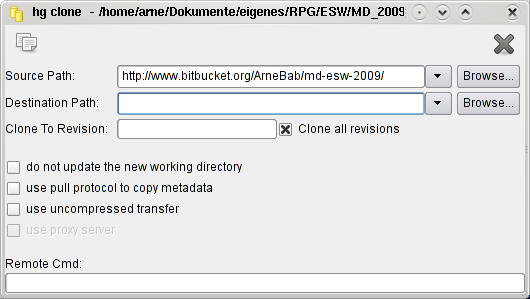
In dem Dialog gibst du einfach die URL des Repositories ein, also z.B.
http://www.bitbucket.org/ArneBab/md-esw-2009
ein (das ist auch direkt die Adresse des Repositories im Netz).
Wenn du dich auf bitbucket.org anmeldest, findest du eine clone-Adresse direkt auf der Seite, über die du auch Änderungen hochladen kannst (sie enthält deinen Login - ich kann dir auf der Seite "push" Zugang geben).
Arbeitsfluss mit TortoiseHG
Du hast damit zwei grundlegende Möglichkeiten: Änderungen lokal speichern, zwischen den Änderungen vor und zurück wechseln, und Änderungen mit anderen synchronisieren (ich vermute ich erzähle dir gerade zum Gutteil reduntantes Zeug, aber ich schreibe dann doch lieber zu viel als zu wenig - wenn ich schon viel zu selten zum Schreiben komme :) ).
Um Änderungen zu speichern, kannst du einfach im Rechtsklick Menü (in dem Ordner) "HG Commit" wählen. Wenn Dateien HG noch nicht bekannt sind, musst du sie mit "Add Files" einfügen (Die Checkbox neben der Datei anklicken), damit du sie committen kannst.
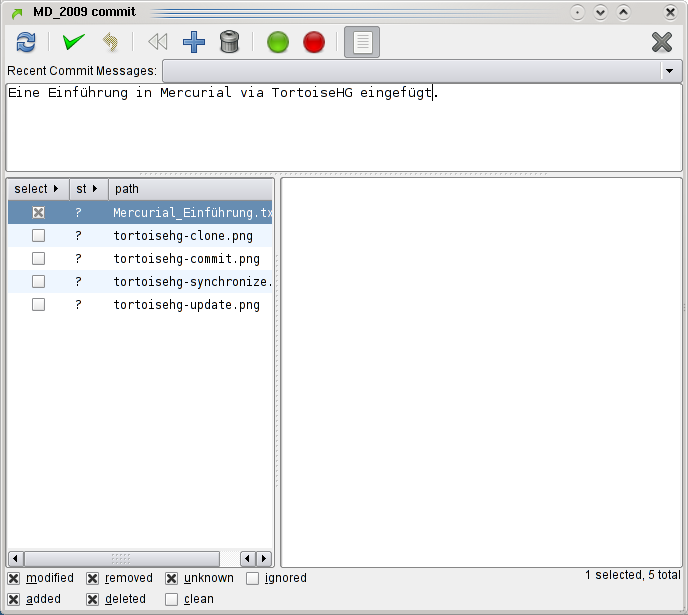
Um zu früheren Änderungen zurück zu gehen, kannst du im "TortoiseHG" Menü "Checkout Revision" nutzen. In dem Dialog kannst du dann die Revision auswählen, zu der du willst, und das Icon links oben nutzen, um die Dateien im Ordner auf die Version zu bringen.
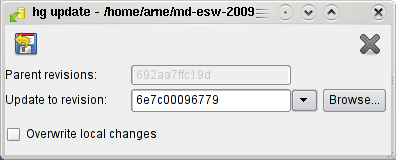
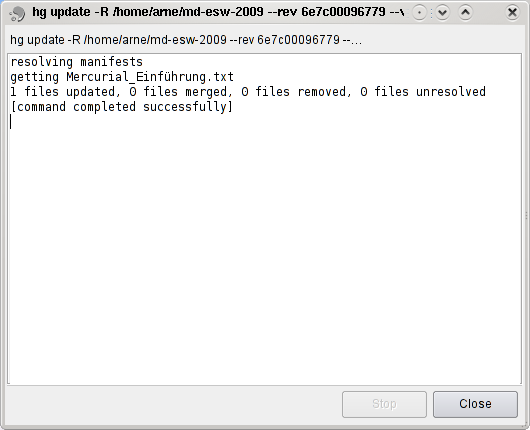
Synchronisieren kannst du, indem du rechtsklickst und im Menü "TortoiseHG" den Punkt "Synchronize" wählst. In dem aufspringenden Dialog kannst du "pushen" (Updates ins Netz laden - Pfeil hoch mit Strich drüber), "pullen" (Daten auf deinen Rechner ziehen - Pfeil runter mit Strich drunter), und z.B. schauen, was du pullen würdest. Ich denke, dass den Dialog zu nutzen schnell natürlich wird.
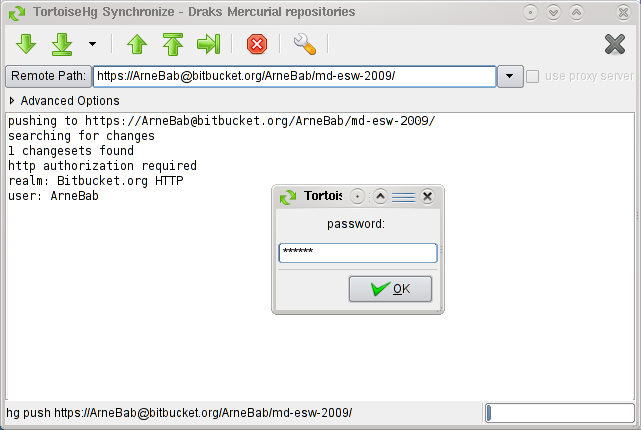
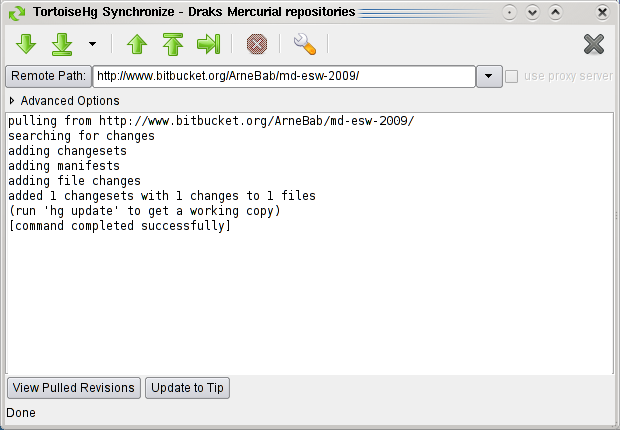
Viel Spaß mit TortoiseHG! :) - Arne
PS: Es gibt dazu im Netz auch eine englische Einführung in TortoiseHG und einen englischen Überblick zu DVCS.
PPS: md-esw-2009 ist ein Repository in dem Baddok und ich eine gemeinsame Runde Mechanical Dream geplant haben.
PPPS: Auf meinen englischen Seiten habe ich nun auch eine englische Version dieses Artikels.
| Anhang | Größe |
|---|---|
| tortoisehg-clone.png | 29.84 KB |
| tortoisehg-commit.png | 41.75 KB |
| tortoisehg-synchronize.png | 47.43 KB |
| tortoisehg-synchronize-pull.png | 39.09 KB |
| tortoisehg-update.png | 18.84 KB |
| tortoisehg-update-result.png | 23.33 KB |
- Druckversion
- Login to post comments
Use Node:
⚙ Babcom is trying to load the comments ⚙
This textbox will disappear when the comments have been loaded.
If the box below shows an error-page, you need to install Freenet with the Sone-Plugin or set the node-path to your freenet node and click the Reload Comments button (or return).
If you see something like Invalid key: java.net.MalformedURLException: There is no @ in that URI! (Sone/search.html), you need to setup Sone and the Web of Trust
If you had Javascript enabled, you would see comments for this page instead of the Sone page of the sites author.
Note: To make a comment which isn’t a reply visible to others here, include a link to this site somewhere in the text of your comment. It will then show up here. To ensure that I get notified of your comment, also include my Sone-ID.
Link to this site and my Sone ID: sone://6~ZDYdvAgMoUfG6M5Kwi7SQqyS-gTcyFeaNN1Pf3FvY
This spam-resistant comment-field is made with babcom.

Im täglichen Einsatz als Skript Repository
Hallo Arne,
schöne Einführung :) Tortoise HG ist bei mir inzwischen im täglichen Einsatz als Skript Repository. Hauptsächlich als Backup, aber eben auch um jederzeit einen früheren Stand eines Skripts wiederherstellen zu können. Feine Sache für beiderlei Anwendungen. Mal sehen ob ich daraus ein gemeinsames Repository mit meinen Kollegen erstellen kann ;)
LG Björn
Freut mich! Falls ihr
Freut mich!
Falls ihr Unterstützung dafür braucht, melde dich einfach :)
Ein weiterer Leitfaden dazu ist übrigens http://mercurial.selenic.com/guide (auch von mir, aber für die Befehlszeile :) )
Liebe Grüße, Arne